Kaip ištaisyti baltą mirties ekraną paleidžiant „Windows 11“.
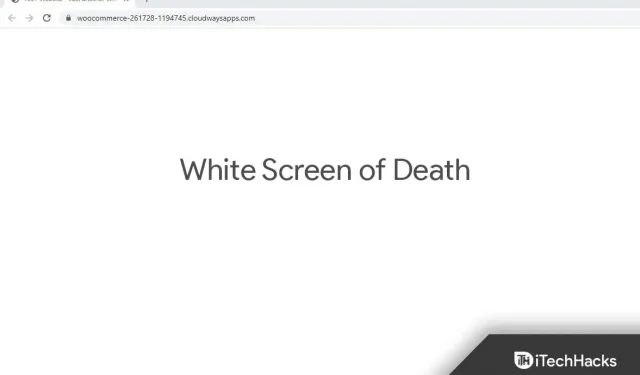
Jei esate „Windows“ vartotojas, galbūt anksčiau girdėjote apie „Blue Screen of Death“. Baltas mirties ekranas panašus į jį, tačiau dažniausiai atsiranda dėl aparatinės įrangos gedimų. Dažnai problemą gali sukelti programinė įranga, tačiau pagrindinė priežastis yra aparatinės įrangos gedimas. Jei kompiuterio ekranas paleidžiant tampa visiškai baltas, greičiausiai tai yra baltas mirties ekranas .
Kaip pataisyti baltą ekraną paleidžiant „Windows 11“.
Yra įvairių trikčių šalinimo veiksmų, kuriuos galite pabandyti išspręsti, kai kompiuterio ekranas paleidžiant tampa visiškai baltas, ir mes juos aptarsime čia.
Priverskite iš naujo paleisti sistemą
Jei problemą sukelia tam tikri laikini trikdžiai, pabandykite priverstinai paleisti sistemą iš naujo. Paspauskite ir palaikykite maitinimo mygtuką, kol kompiuteris išsijungs. Palaukite minutę ar dvi, tada dar kartą paspauskite maitinimo mygtuką, kad įjungtumėte sistemą. Tai iš naujo paleis jūsų sistemą ir nebeturėsite susidurti su problema.
Pašalinkite nereikalingus periferinius įrenginius
Taip pat galite susidurti su šia problema dėl nesuderinamų išorinių įrenginių. Jei prie kompiuterio prijungėte priedus ir išorinius įrenginius, kurie nesuderinami su jūsų sistema, gali kilti ši problema. Turėtumėte pašalinti nereikalingus išorinius įrenginius iš savo kompiuterio ir patikrinti, ar vis dar susiduriate su problema, ar ne. Tai tikriausiai turėtų išspręsti iškilusią problemą, o jei ne, pereikite prie kito trikčių šalinimo veiksmo šiame straipsnyje.
Paleiskite į saugųjį režimą
Paleiskite kompiuterį saugiuoju režimu. Dažnai galite susidurti su problema dėl nesuderinamų programų, probleminių tvarkyklių, klaidingų naujinimų ir kitų priežasčių. Todėl norėdami tęsti trikčių šalinimo veiksmus, paleiskite kompiuterį saugiuoju režimu. Norėdami tai padaryti, atlikite toliau nurodytus veiksmus.
- Pirmiausia išjunkite kompiuterį.
- Dabar paspauskite maitinimo mygtuką , kad įjungtumėte įrenginį.
- Palaukite, kol pasirodys „Windows“ logotipas, tada dar kartą paspauskite ir keletą sekundžių palaikykite maitinimo mygtuką, kad išjungtumėte kompiuterį.
- Padarykite tai keletą kartų ir jūsų kompiuteris bus paleistas į automatinio atkūrimo ekraną .
- Čia pasirinkite „ Advanced Options“ , kad patektumėte į „WinRE“ aplinką.
- Spustelėkite Trikčių šalinimas , tada – Išplėstinės parinktys.
- Tada spustelėkite Paleidimo parinktys. Spustelėkite „ Paleisti iš naujo “, o po to perkrovę paspauskite F5 arba 5 , kad paleistumėte kompiuterį saugiuoju režimu.
Atnaujinti grafikos tvarkyklę
Jei susiduriate su šia problema, pabandykite atnaujinti grafikos tvarkyklę. Norėdami atnaujinti grafikos tvarkyklę, atlikite šiuos veiksmus:
- Paspauskite klavišų kombinaciją „Windows + X“ , tada atsidariusiame meniu pasirinkite „ Device Manager “.
- Įrenginių tvarkytuvėje išskleiskite skirtuką Ekrano adapteriai dukart spustelėdami jį.
- Dešiniuoju pelės mygtuku spustelėkite grafikos tvarkyklę sąraše ir pasirinkite Atnaujinti tvarkyklę.
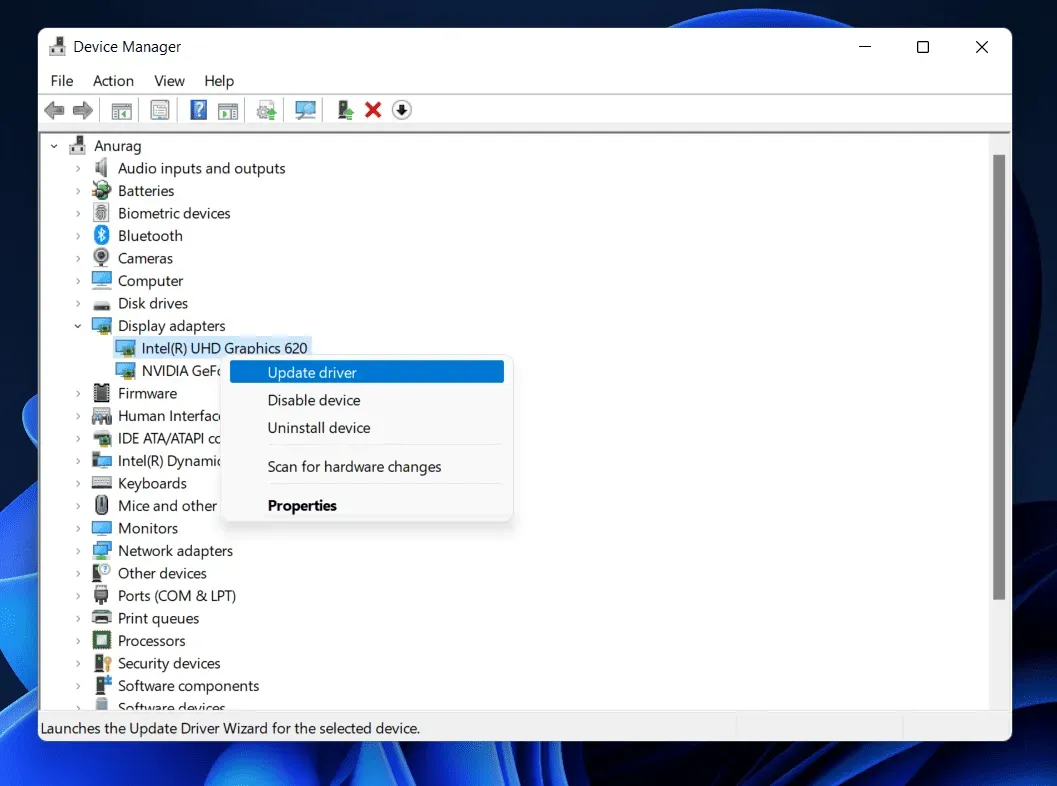
- Tada spustelėkite „Ieškoti tvarkyklių automatiškai“, kad atnaujintumėte tvarkyklę.
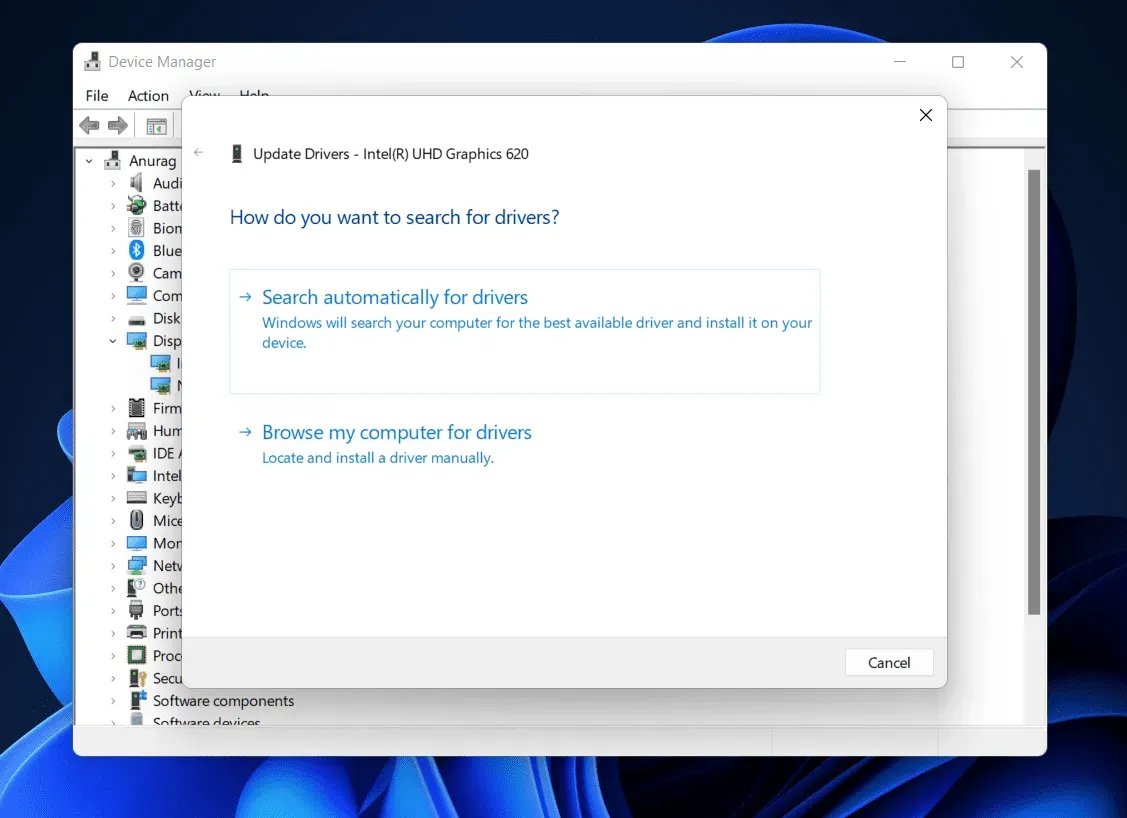
- Po to iš naujo paleiskite kompiuterį ir patikrinkite, ar problema vis dar išlieka.
Atnaujinkite „Windows“.
Kitas trikčių šalinimo veiksmas, kurį reikia atlikti, yra atnaujinti „Windows“. Jei susiduriate su šia problema, tai gali būti dėl kai kurių jūsų sistemos klaidų. Šias klaidas galima lengvai ištaisyti atnaujinus „Windows“. Norėdami atnaujinti „Windows“, atlikite šiuos veiksmus:
- Paspauskite klavišų kombinaciją „Windows + I“ , kad atidarytumėte „Nustatymų“ programą savo kompiuteryje.
- Nustatymų programoje eikite į Windows naujinimo skyrių .
- Dabar dešinėje spustelėkite „Patikrinti atnaujinimus“.
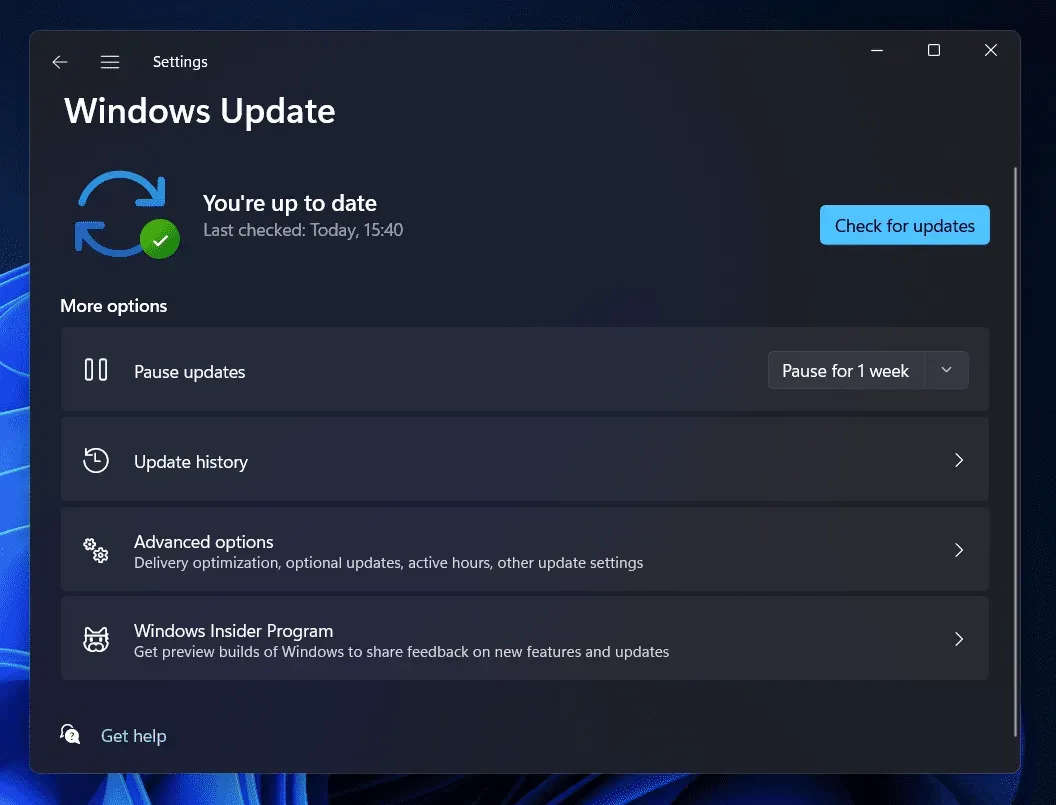
- Atsisiųskite ir įdiekite visus kompiuterio rastus naujinimus, tada iš naujo paleiskite kompiuterį, kad pritaikytumėte naujinimą.
Pašalinti naujinimą
Taip pat galite susidurti su šia problema dėl neseniai įdiegto „Windows“ naujinimo. Jei įdiegę Windows naujinimą susiduriate su šia problema, pabandykite pašalinti neseniai įdiegtą naujinimą. Toliau pateikiami „Windows Update“ pašalinimo veiksmai.
- Atidarykite programą „Nustatymai“ paspausdami klavišų kombinaciją „Windows + I“.
- Čia eikite į „Windows“ naujinimo skyrių iš kairės šoninės juostos.
- Dabar dešinėje spustelėkite Atnaujinimo istorija.
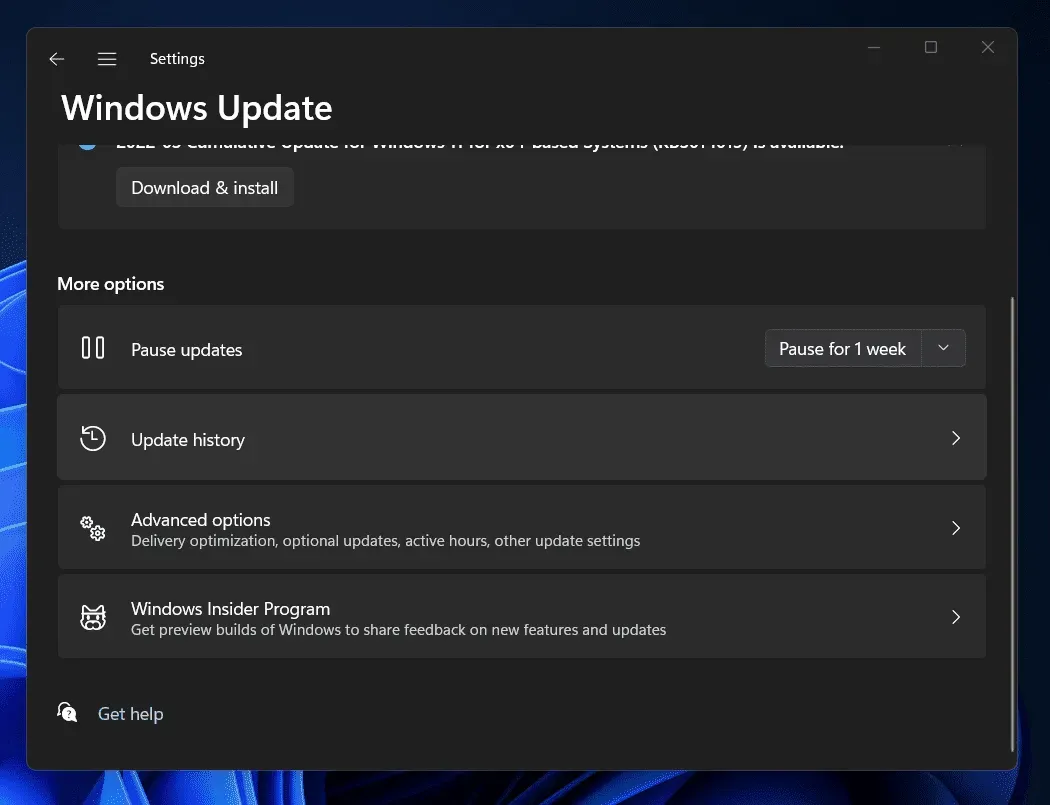
- Kitame ekrane bakstelėkite Pašalinti naujinimus. Tai atvers Valdymo skydo langą.
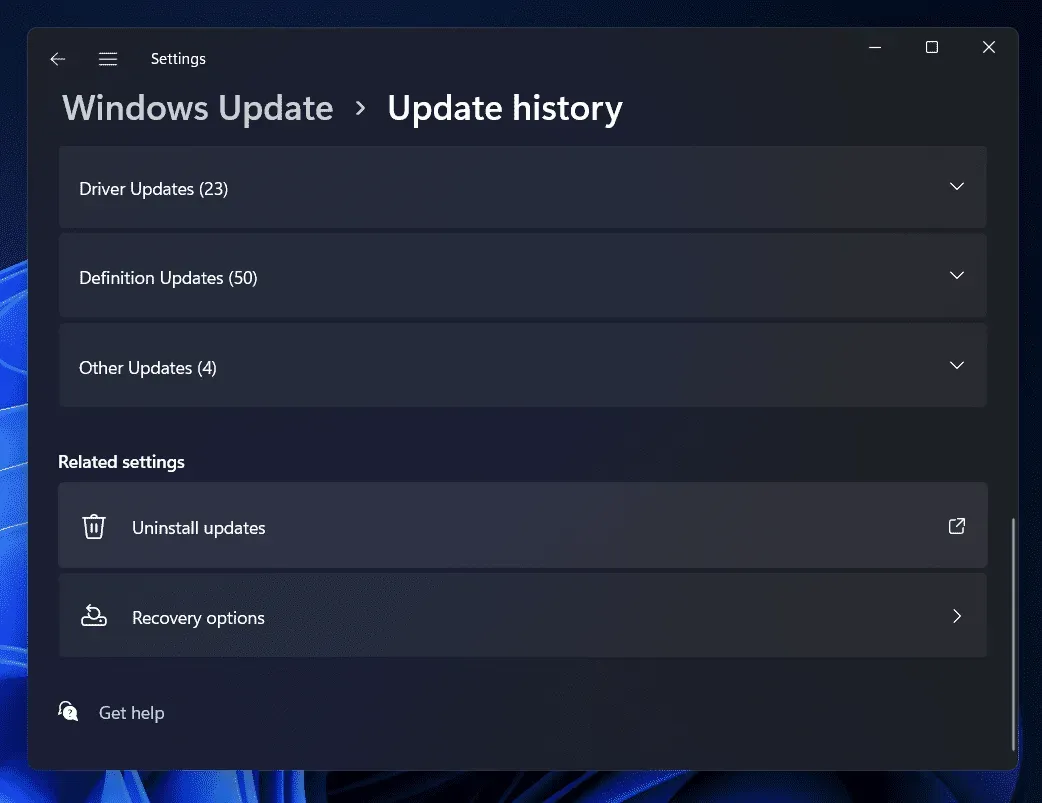
- Dabar pasirinkite neseniai įdiegtą naujinimą, tada pradėsite susidurti su problema.
- Spustelėkite Pašalinti ir patvirtinkite, kad pašalintumėte naujinimą.
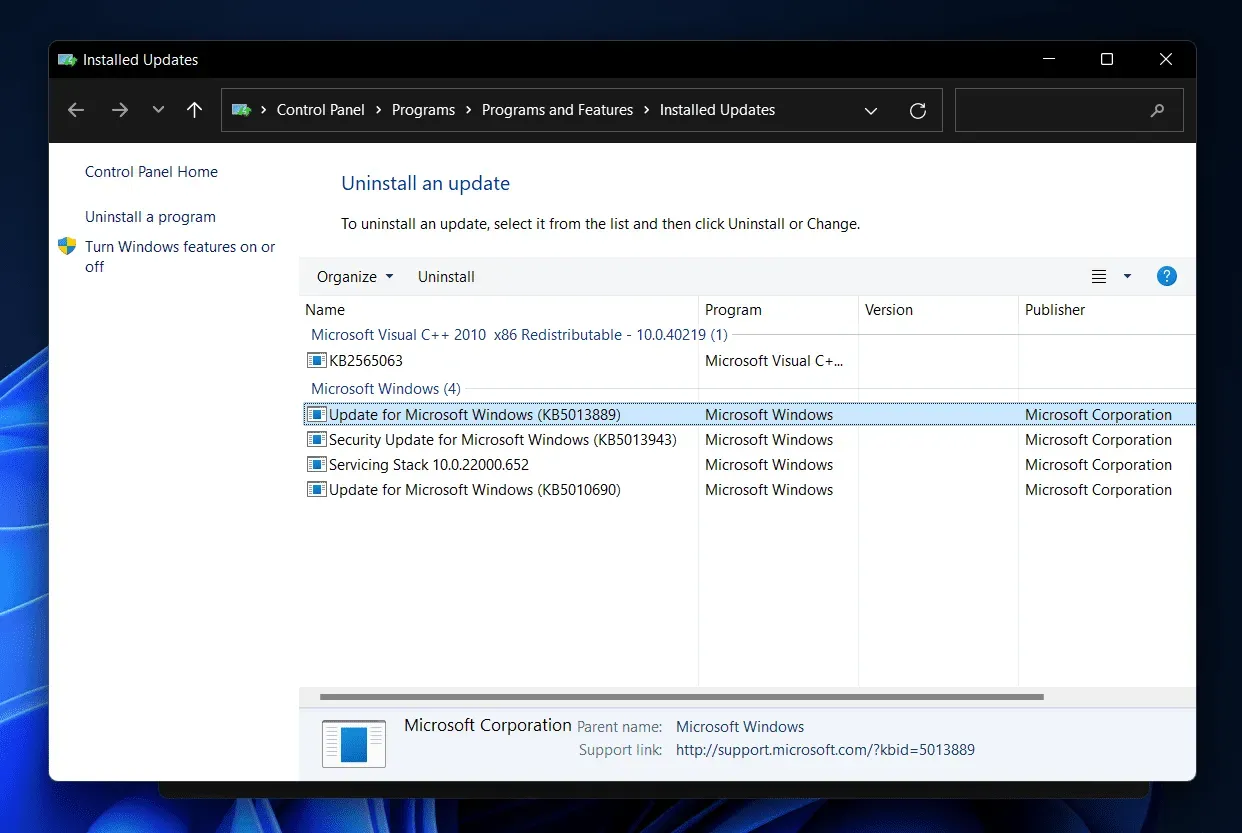
- Iš naujo paleiskite kompiuterį ir patikrinkite, ar vis dar susiduriate su problema, ar ne.
Atlikite sistemos atkūrimą
Jei vis dar susiduriate su problema, pabandykite atlikti sistemos atkūrimą. Kad galėtumėte tęsti veiksmus, jums reikės atkūrimo taško, kai kompiuteris veikė tinkamai. Norėdami atkurti sistemą, atlikite toliau nurodytus veiksmus.
- Paspauskite Windows klavišą , kad atidarytumėte meniu Pradėti . Čia raskite Sukurti atkūrimo tašką ir atidarykite jį.
- Būsite nukreipti į Sistemos apsaugos skirtuką sistemos ypatybių lange . Čia spustelėkite mygtuką Sistemos atkūrimas .
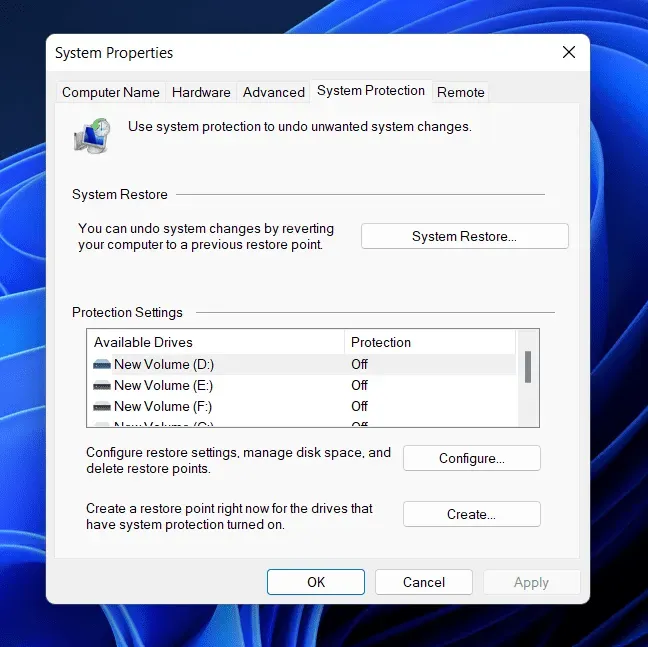
- Norėdami tęsti, spustelėkite mygtuką Kitas .
- Pasirinkite atkūrimo tašką ir spustelėkite mygtuką Kitas , kad tęstumėte.
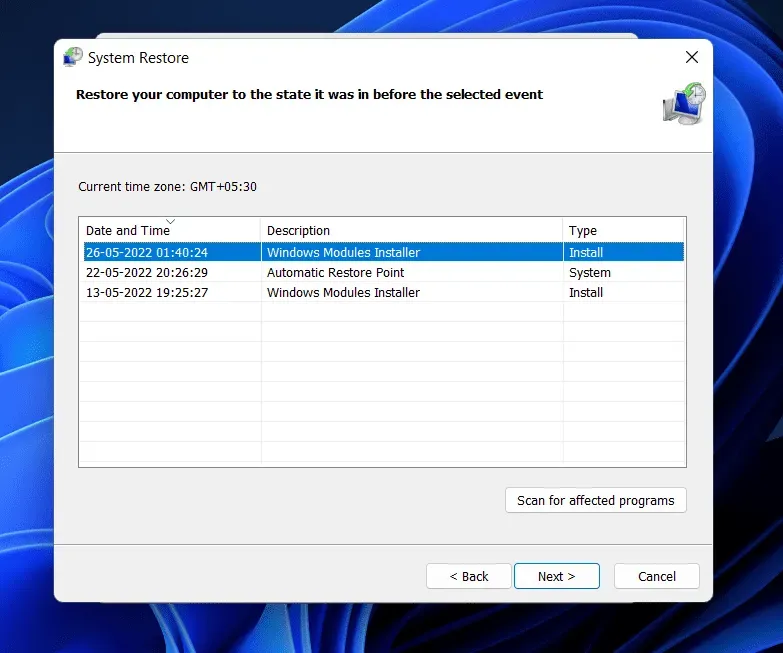
- Dabar vykdykite ekrane pateikiamas instrukcijas, kad atliktumėte sistemos atkūrimą.
Baigiamieji žodžiai
Štai kaip galite pataisyti kompiuterio ekraną, kuris paleidžiant tampa visiškai baltas. Jei susiduriate su šia problema „Windows 11“ kompiuteryje, šis straipsnis padės ją išspręsti. Tikimės, kad šis straipsnis padėjo išspręsti iškilusią problemą.



Parašykite komentarą